使用小米max2分屏的步骤
入手了小米max2以后,想要使用分屏功能,该怎么使用呢?下面我们就来看看详细的使用方法。
1、首先我们要把小米Max2手机升到最新的Miui9系统,然后在手机解锁进入主界面后,按一下手机上的“任务”按键

2、这时手机会打开最近任务界面,同时在左上角有一个“分屏模式”的快捷链接,点击该链接
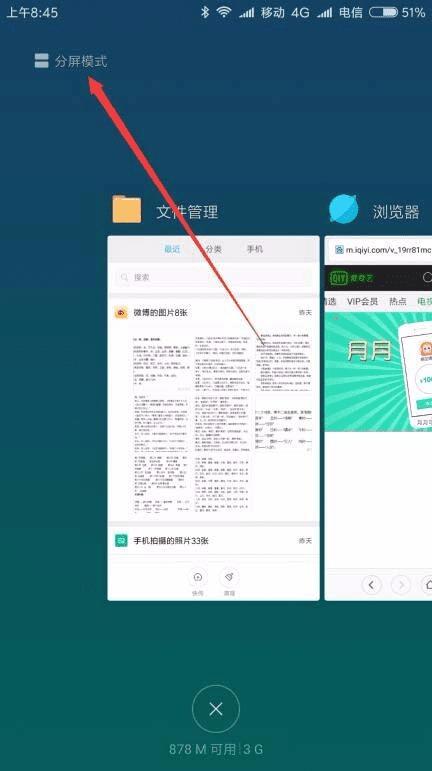
3、这时可以看到在屏幕最上方出现“拖动应用到此处”的文字,我们在下面的任务列表中选择一个应用拖到文字说明的位置,比如把浏览器拖过去
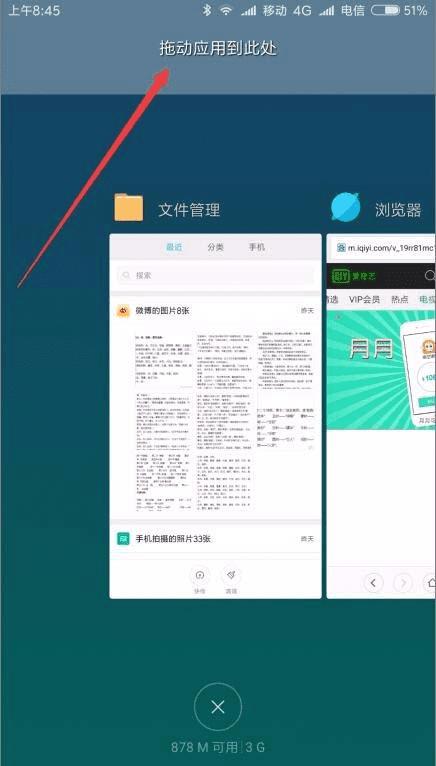
4、接下来在屏幕的下半部分出现“点击选择应用”的字样,下面在任务列表中点击一下QQ应用
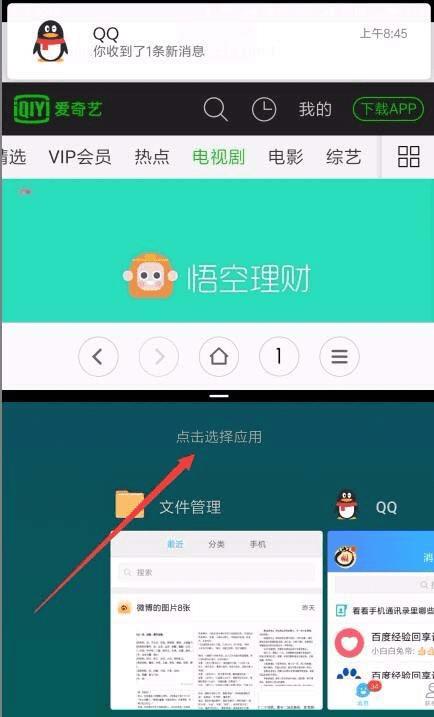
5、这时就可以看到在手机屏幕的上方播放视频,屏幕的下方可以与好友聊天,两个应用可以独立操作而互不影响。
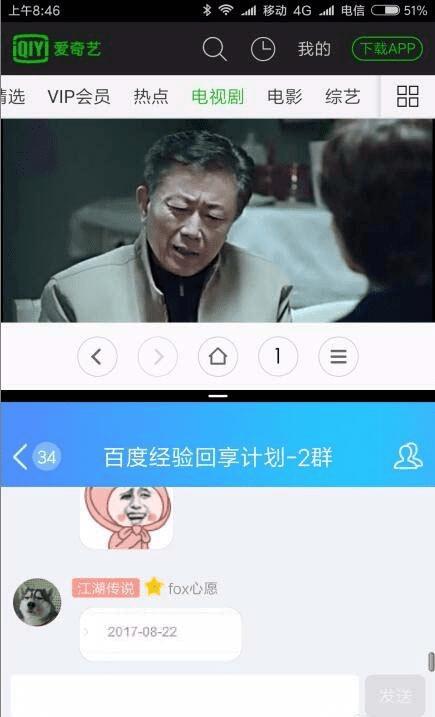
6、我们也可以通过拖动两个应用中间的分屏符号来改变其中一个应用占用屏幕的大小,可自由拖动来修改。我们甚至可以横着手机把屏幕分为左右两部分
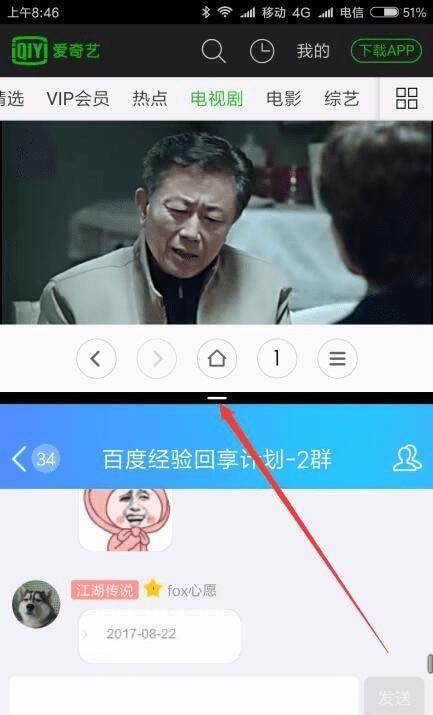
7、如果要通过分屏功能,我们可以再次按一下手机上的“任务”按键,这时在屏幕最上方出现“退出分屏”的按钮,点击一下就可以退出分屏功能了。
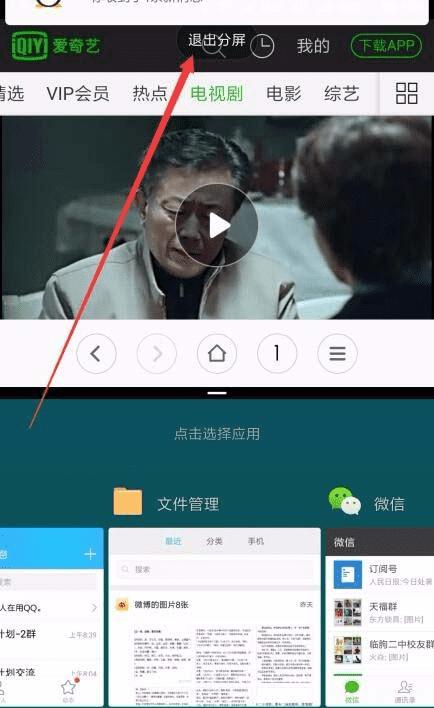
以上就是小米max2使用分屏功能的方法,希望能帮到大家,请继续关注路饭。
本文地址:http://www.45fan.com/a/luyou/93486.html
